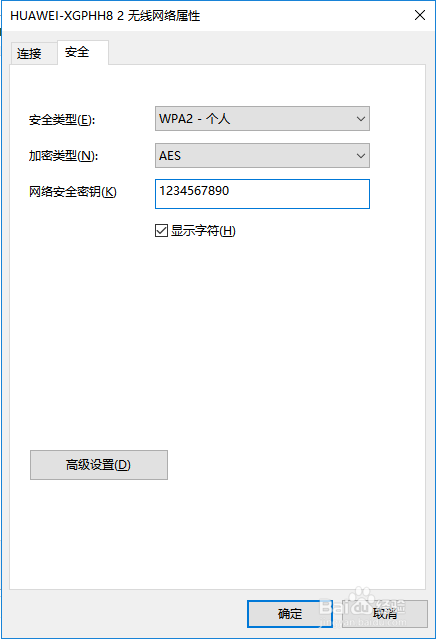1、在电脑桌面的任务栏,如图,右键点击右下角的【无线网络连接】图标,选择【打开网络和共享中心】。
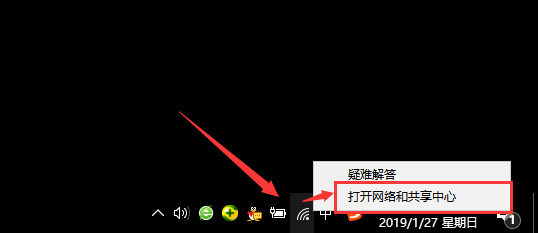
2、在“网络和共享中心”对话框,如图,点击已经连接的WAN无线网络名称。
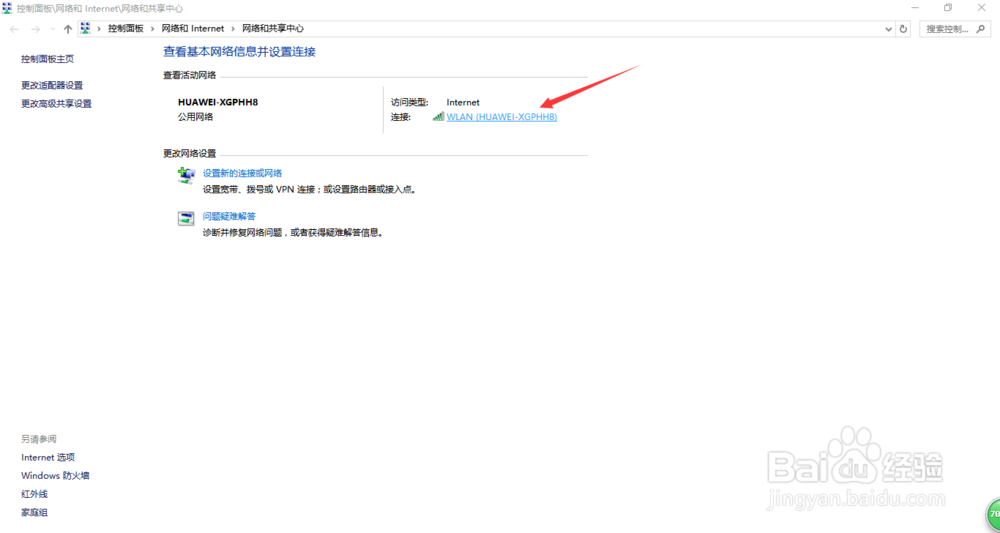
3、在弹出的“WLAN状态”对话框,点击【无线属性】按钮。
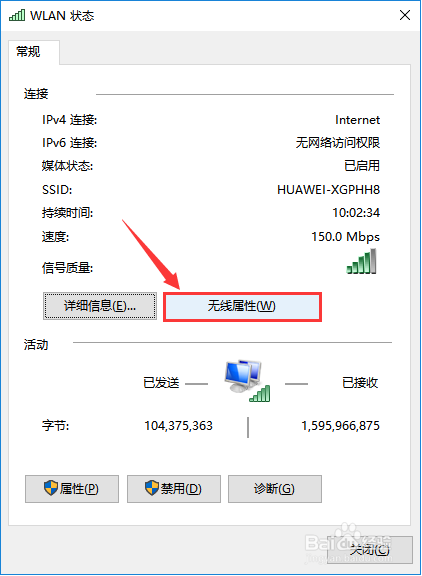
4、在弹出的“无线网络属性”对话框,如图,点击【安全】选项卡,“网络安全秘钥”输入框显示的密码默认是用符号点表示的。
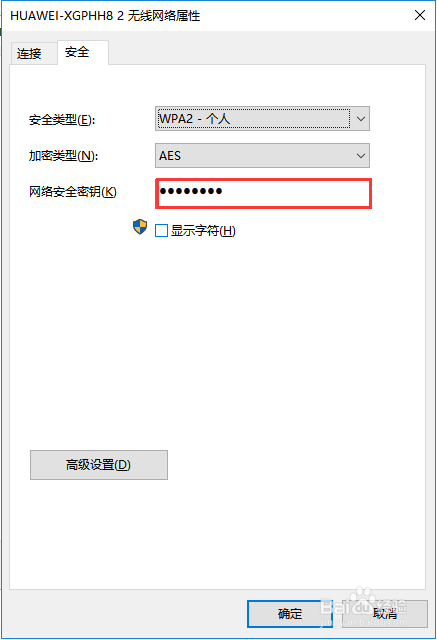
5、需要勾选“显示字符”,“网络安全秘钥”输入框明文显示的密码就是wifi的密码。
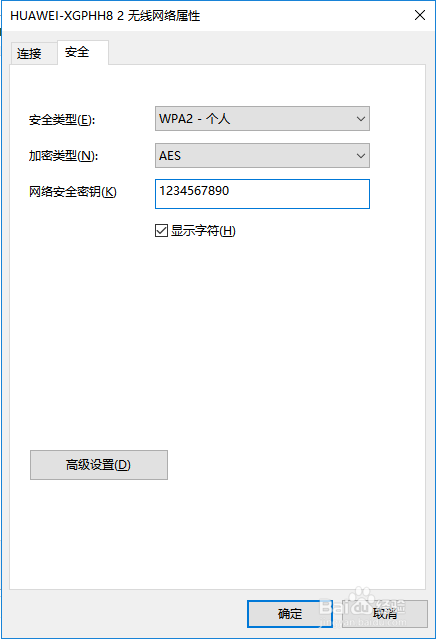
时间:2024-10-13 19:35:55
1、在电脑桌面的任务栏,如图,右键点击右下角的【无线网络连接】图标,选择【打开网络和共享中心】。
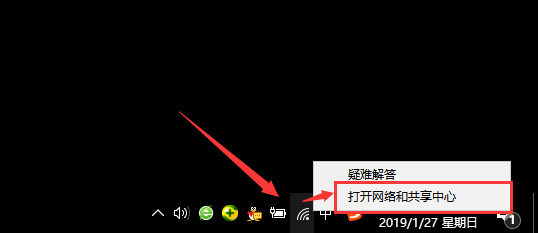
2、在“网络和共享中心”对话框,如图,点击已经连接的WAN无线网络名称。
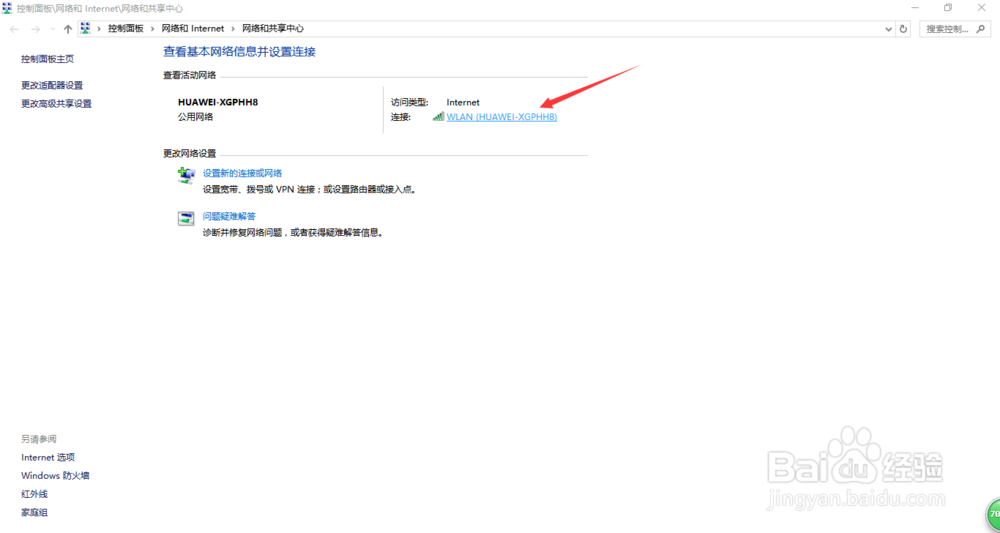
3、在弹出的“WLAN状态”对话框,点击【无线属性】按钮。
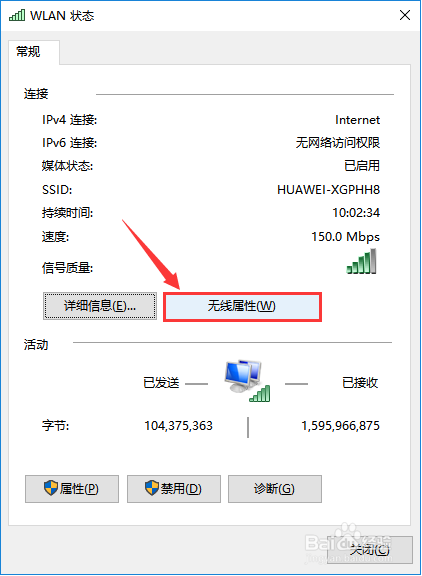
4、在弹出的“无线网络属性”对话框,如图,点击【安全】选项卡,“网络安全秘钥”输入框显示的密码默认是用符号点表示的。
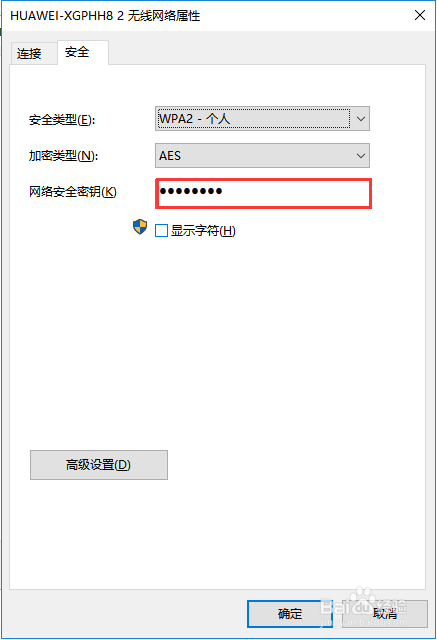
5、需要勾选“显示字符”,“网络安全秘钥”输入框明文显示的密码就是wifi的密码。